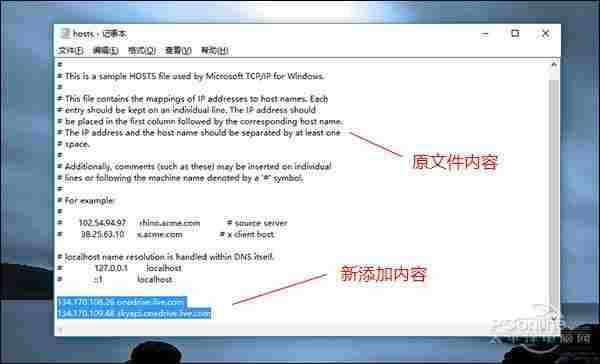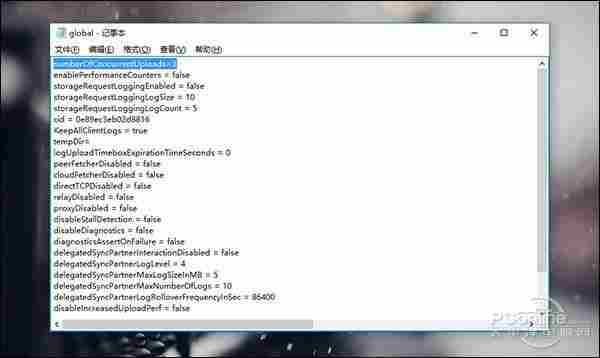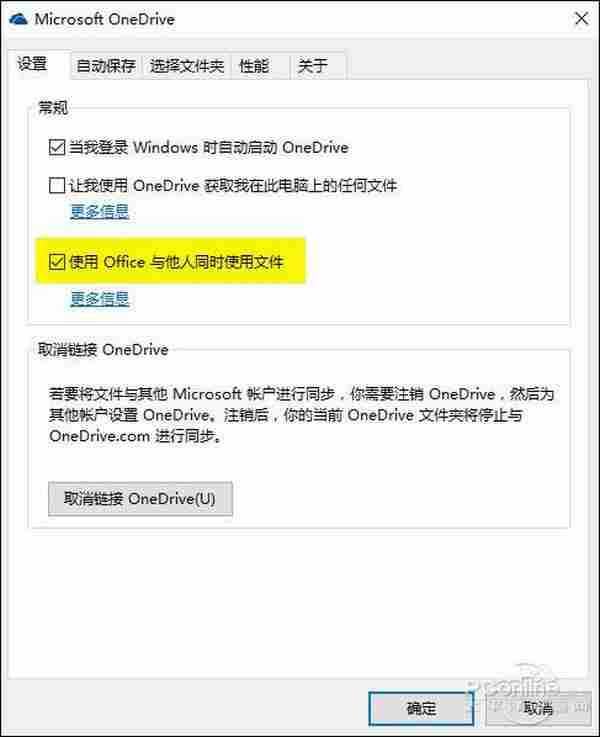Win10内置了很多不错的设计,OneDrive就是其中一项。举个例子吧,你在办公室里处理一半的文档,拷入OneDrive目录,回到家里打开电脑,分分钟就能同步过来,绝对要比U盘方便多了。不过由于众所周知的缘故,OneDrive在国内的运行并不顺畅,一个最明显问题,就是速度不够理想。那么该如何解决这一麻烦呢?小编这里有几招大家不妨一试。
1. 修改Hosts
网上经常会流传出一些“神奇”的IP,这些IP地址可以让我们更快捷地运行OneDrive。问题是,如何让这些“IP”生效呢?
首先你得找到%windir%\system32/drivers/etc文件夹下的一个hosts文件,然后将其复制到桌面,双击通过“记事本”打开该文件;接下来在文件末尾加入两条命令条,分别是“134.170.108.26 onedrive.live.com 134.170.109.48 skyapi.onedrive.live.com”,中间用回车间隔;
将Hosts文件存盘,拷回原位置(即“%windir%\system32/drivers/etc”),覆盖原文件;此时系统可能会提示需要权限,一般点击“继续”按钮即可完成。
2. 提高OneDrive线程
除了可以设置IP让OneDrive访问更顺畅外,我们也能修改它的默认线程,进一步提高上下传速度。
具体方法是,打开“%localappdata%\Microsoft\OneDrive\settings\Personal”进入设置文件夹;找到其中的Global.ini文件,双击并通过记事本打开;之后在文件开头加入一个“numberOfConcurrentUploads=3”条目。
PS:数值项即为线程数,最小值为1,最大值为3,根据实际需要选择即可;
最终保存该文件,重启系统使设置生效即可。
3. 关闭Office自带上载中心
OneDrive并不是Win10系统中唯一一款云同步模块,比方说Office 2016就同样带来了自己的云功能。两款云放在一起,就有可能发生冲突,一个最明显例子就是OneDrive出现卡顿、同步失败等问题。解决方法很简单,那就是关闭OneDrive中有关Office上传一类的功能。
具体方法是打开OneDrive设置面板,取消“设置”标签下的“使用Office与他人同时使用文件”复选框,这样OneDrive就不再自动合并不同用户间针对同一文档的协作修改,而完全由Office自行处置。
写在最后
这三组技巧可以很大程度上解决现行OneDrive同步速度慢、卡顿等问题,如果你的OneDrive也有类似情况,不妨试一试吧。
相关阅读:农历来啦!Win10 Build 14251日历详解
http://www.pconline.com.cn/win10/753/7532580.html仅适用桌面?谈Win10作为移动系统的体验
http://www.pconline.com.cn/win10/751/7519320.htmlWin10中最强大的键!你所不知道的Win键
http://www.pconline.com.cn/win10/747/7476020.htmlWin10只能黑乎乎?教你开Win10毛玻璃特效
http://www.pconline.com.cn/win10/746/7466680.html
免责声明:本站文章均来自网站采集或用户投稿,网站不提供任何软件下载或自行开发的软件! 如有用户或公司发现本站内容信息存在侵权行为,请邮件告知! 858582#qq.com